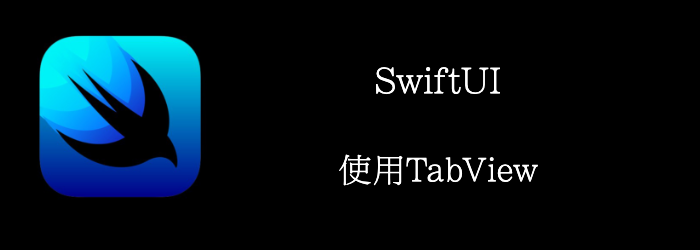 NavigationView比较适合有层次的数据,但不太适合不想关的数据。TabView就是用来组织这种数据的。
NavigationView比较适合有层次的数据,但不太适合不想关的数据。TabView就是用来组织这种数据的。
Getting ready
新建一个SwiftUI项目:UsingTabViews
How to do it…
- 新建一个HomeView
let games = ["Doom", "Final F","Cyberpunk", "avengers", "animal trivia", "sudoku", "snakes and ladders", "Power rangers", "ultimate frisbee","football", "soccer", "much more"]
struct HomeView: View {
var body: some View {
NavigationView {
List {
ForEach(games, id: \.self) { game in
Text(game).padding()
}
}.navigationBarTitle("Best Games for 2021", displayMode: .inline)
}
}
}
- 新建一个CurrenciesView
struct Currency: Identifiable {
let id = UUID()
var name: String
var image: String
}
var currencies = [
Currency(name: "Dollar", image: "dollarsign.circle.fill"),
Currency(name: "Sterling", image: "sterlingsign.circle.fill"),
Currency(name: "Euro", image: "eurosign.circle.fill"),
Currency(name: "Yen", image: "yensign.circle.fill"),
Currency(name: "Naira", image: "nairasign.circle.fill"),
]
struct CurrenciesView: View {
var body: some View {
NavigationView {
VStack {
ForEach(currencies) { currency in
HStack {
Group {
Text(currency.name)
Spacer()
Image(systemName: currency.image)
}.font(Font.system(size: 40, design: .default))
.padding()
}
}
}.navigationBarTitle("Currencies")
}
}
}
- 打开ContentView.swift,使用TabView
struct ContentView: View {
var body: some View {
TabView {
HomeView().tabItem {
Label("Home", systemImage: "house.fill")
}
CurrenciesView().tabItem {
Label("Currencies", systemImage: "coloncurrencysign.circle.fill")
}
}
}
}

How it works…
我们使用TabView定义tab的内容。
使用.tabItem() 定义tabbar的内容。
ios14以后TabView还可以用作UIPageViewController。
TabView {
}.tabViewStyle(.page)